Klient poczty online, dostępny pod adresem https://webmail.hostit.pl umożliwia archiwizację Twojej poczty, dzięki czemu można usprawnić działanie dużych skrzynek pocztowych.
W celu aktywacji archiwum dla Twojej skrzynki zaloguj się do aplikacji poczty online
Utworzenie folderu na archiwa
- Kliknij na ikonie klucza zębatego w lewym górnym rogu i wybierz zarządzanie folderami:
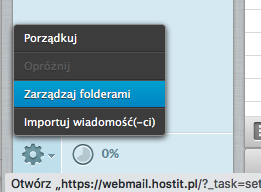
- W zakładce foldery kliknij ikonę plusa w celu utworzenia nowego folderu:
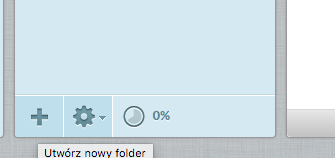
- W nazwie folderu podaj wybraną nazwę dla tego katalogu i kliknij zapisz:
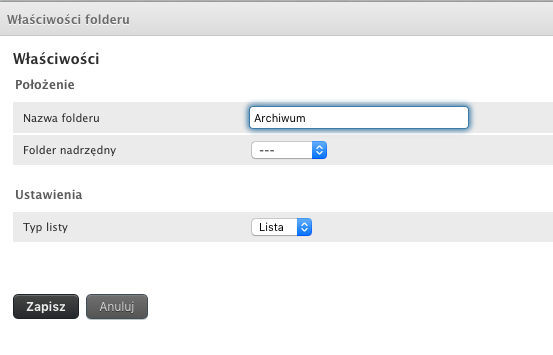
- Wyjdź z ustawień poprzez powrót do listy odebranych wiadomości (w prawym górnym rogu kliknij poczta)
Przypisanie folderu archiwum
- Kliknij w prawym górym rogu ikonę koła zębatego opisanego jako ustawienia
- Na nowo otwartej stronie wybierz Preferencje > Foldery Specjalne
- W opcjach głównych nowo otwartej zakładki w polu archiwum wybierz folder, który będzie służył do archiwizacji:
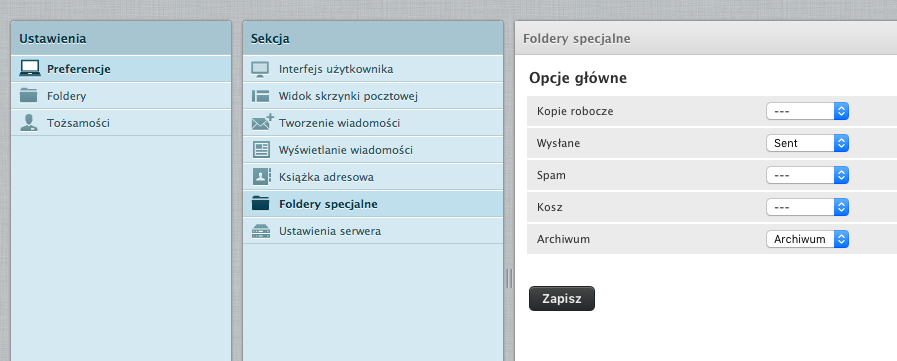
Po powrocie do listy odebranych wiadomości otrzymasz nową ikonę o nazwie Archiwum, która służy do przenoszenia wiadomości do archiwum:
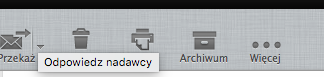
Przeniesienie wiadomości z archiwum, wymaga przeciągnięcia zaznaczonych wiadomości do wybranego folderu.